كيفية تقليم صورة GIF: أفضل 4 أدوات تقطيع صور GIF على الإنترنت وسطح المكتب والجوال
هناك بعض الحالات المحددة التي تتطلب منك استخدام أدوات قص GIF. الأول هو عندما تحتاج إلى إزالة إطار غير مرغوب فيه من GIF. هذا مفيد بشكل خاص إذا كان هناك شيء سري لا ينبغي للمشاهد رؤيته. آخر عندما تحتاج إلى تقصير طول GIF. كما نعلم ، تستهلك ملفات GIF الكبيرة وقتًا طويلاً للتحميل. لهذا السبب تحتاج إلى قاطع GIF لحذف الإطارات غير المرغوب فيها أو تقصير GIF. مع أخذ هذه الأمور بعين الاعتبار ، سنناقش هنا بعض الوسائل العملية لتحقيق ذلك تقليم GIF بأقل جهد.
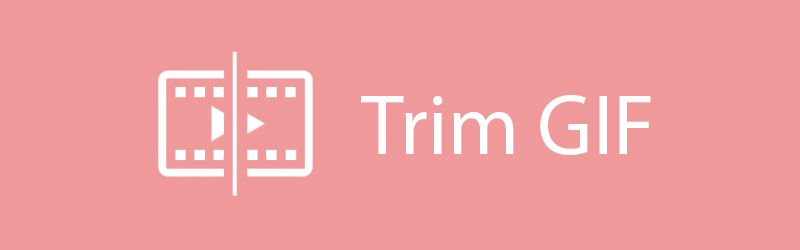

الجزء 1. كيفية تقليم / قص / قص صورة GIF على نظامي التشغيل Mac و Windows
محول الفيديو فيدمور هو برنامج سطح مكتب ممتاز يأتي بميزات قوية لتحرير صور GIF وتحويل محتوى الوسائط وتحسين مقاطع الفيديو. إنه قادر على قص صور GIF حيث يمكنك تقسيم GIF إلى أجزاء متعددة. بهذه الطريقة ، ستتمكن من تحديد الجزء الذي تريد حذفه من GIF. ولنفترض أنك مهتم بتزيين ملف GIF ، يمكنك القيام بذلك عن طريق استخدام ميزة تحرير الأداة. ومع ذلك ، فيما يلي إرشادات حول كيفية استخدام أداة تشذيب شجرة الهليكوبتر هذه.
السعر: تجربة مجانية؛ $29.95 لكل جهاز كمبيوتر
التوافق: يدعم كلاً من Windows و Mac
الخطوة 1. تثبيت Vidmore Video Converter
قبل أن تتمكن من استخدام البرنامج ، تحتاج إلى تنزيله وتثبيته أولاً على جهاز الكمبيوتر الخاص بك. قم بتشغيل البرنامج وتوجه إلى ملف صندوق الأدوات علامة التبويب وحدد صانع GIF.
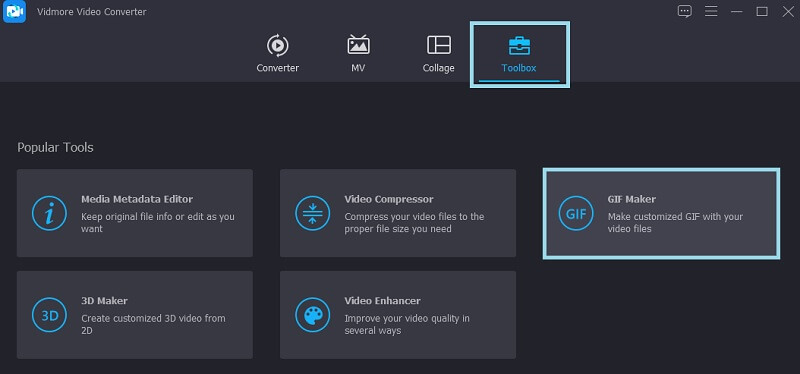
الخطوة 2. استيراد ملف GIF
بعد تشغيل البرنامج ، قم باستيراد ملف GIF الذي تريد قصه أو تقسيمه. انقر على فيديو إلى GIF الزر وحدد ملف GIF الذي تريد معالجته.
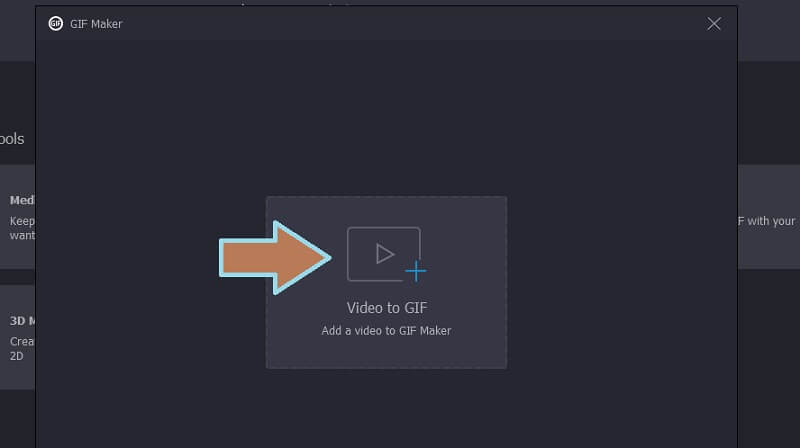
الخطوة 3. تقليم GIF
لتوضيح كيفية قص صورة GIF ، انقر فوق الزر "قص" لقص صورة GIF. من هذه النافذة ، لديك خيار إضافة شرائح وتحديد مدة زمنية مختلفة. بعد ذلك ، حدد الإطار الذي تريد قصه وانقر فوق نفاية أيقونة في لوحة المعاينة.
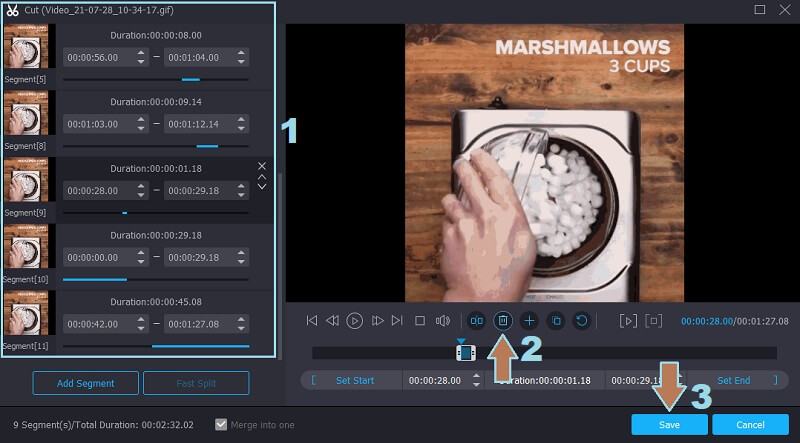
الخطوة 4. قم بتطبيق التغييرات وحفظ GIF
بمجرد الانتهاء ، اضغط على زر حفظ لتطبيق التغييرات التي أجريتها. بعد ذلك ، يمكنك تخصيص تنسيق الإخراج أو تمكين الرسوم المتحركة الحلقية. الآن قم بتعيين وجهة الملف ثم اضغط على ملف توليد GIF زر وحفظ الناتج النهائي.
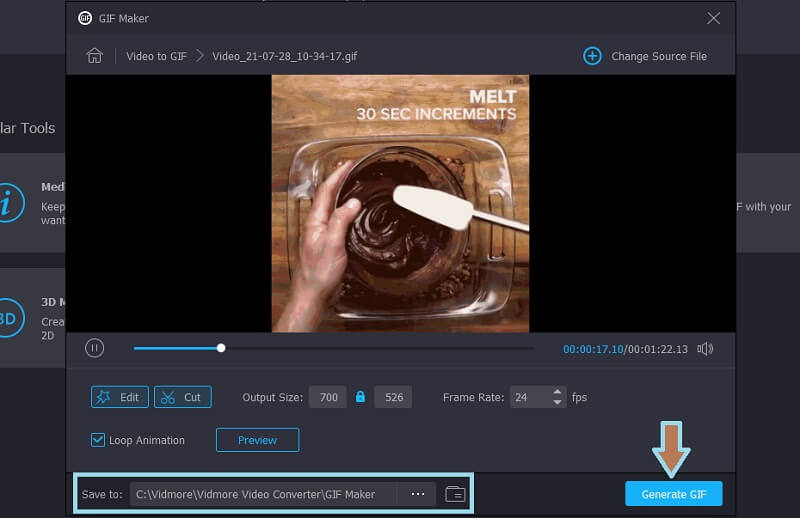
الجزء 2. كيفية قص صور GIF عبر الإنترنت
1. GIFS.COM
GIFS.com هو تطبيق عبر الإنترنت يسمح لك بعمل صور GIF من صفحة الويب مباشرة. يمكنك الاستفادة من واجهة السحب والإفلات عند تحميل ملفك على الأداة. ستجد هناك أيضًا العديد من تعديلات GIF التي يمكنك الوصول إليها مثل إضافة التسميات التوضيحية والصور واقتصاص الفيديو وغير ذلك الكثير. ومع ذلك ، قد لا تتمكن من تقليص حجم GIF عند استخدام هذا البرنامج. الأداة السابقة هي تطبيق مناسب لهذه الحاجة المحددة. لمعرفة كيفية عملها ، إليك دليل موجز للرجوع إليه.
الخطوة 1. انتقل إلى الموقع الرسمي للأداة ثم قم بسحب وإفلات GIF من مجلد محلي إلى واجهة هذا التطبيق عبر الإنترنت.
الخطوة 2. في القسم الأيمن ، يمكنك الوصول إلى أدوات التخصيص المختلفة. يمكنك إضافة تسميات توضيحية ، وملصقات ، وضبط التباعد ، وما إلى ذلك.
الخطوه 3. لبدء العملية ، يمكنك سحب نقطتي البداية والنهاية لعنصر التحكم في القطع. ثم انقر فوق ملف إنشاء GIF على الجانب الأيمن العلوي من الواجهة. هذه الطريقة قابلة للتطبيق أيضًا إذا كنت ترغب في قص الفيديو إلى GIF.
الخطوة 4. بعد ذلك ، أضف معلومات GIF الضرورية. يمكنك ببساطة حفظ الإخراج بالنقر فوق تحميل زر أو مشاركته مع حسابات وسائل التواصل الاجتماعي الخاصة بك.
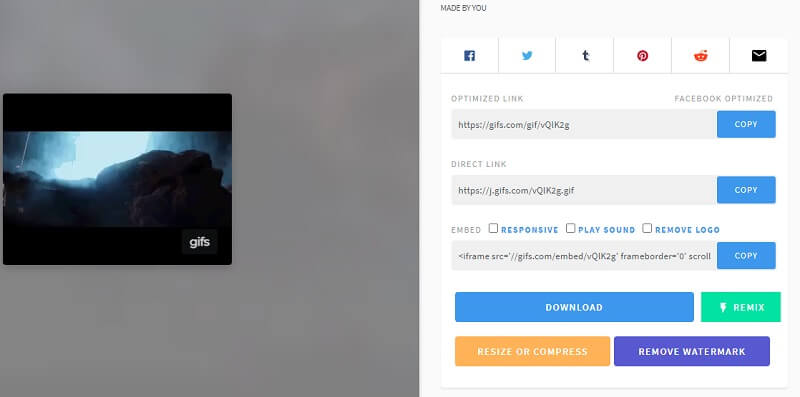
2. EZGIF
مع EZGIF ، لن تتمكن من قص صور GIF فحسب ، بل ستتمكن أيضًا من تغيير حجم ملفات GIF حسب رغبتك. لذلك ، إذا كان هدفك الرئيسي هو تقليل حجم ملف GIF الخاص بك ، فلا داعي لمزيد من البحث. علاوة على ذلك ، تعمل الأداة على أي متصفح ويب. حتى بالنسبة لمستخدمي الأجهزة المحمولة ، يمكن أن تكون هذه الأداة مفيدة للغاية. يمكنك استخدامه ومعرفة كيفية قص صور GIF على iPhone و Android تمامًا كما تفعل عادةً على جهاز الكمبيوتر. لمعرفة المزيد عنها ، تحقق من الخطوات الواردة أدناه.
الخطوة 1. افتح المتصفح الذي تستخدمه بشكل شائع وقم بزيارة الصفحة الرسمية للأداة.
الخطوة 2. بعد ذلك ، انقر فوق الخيار "قص" من القائمة وسوف ينتقل إلى لوحة أخرى حيث يمكنك تحميل GIF. انقر على اختر ملف زر وتحميل ملف GIF
الخطوه 3. بعد التحميل ، ستقدم الأداة معلومات حول GIF خاصة الإطارات والمدة الإجمالية لـ GIF. اختر ما إذا كنت تريد القص برقم الإطار أو حسب الوقت. من خيارات القطع لوحة ، انقر فوق القائمة المنسدلة واختر وفقًا لذلك.
الخطوة 4. حدد الآن نقطتي البداية والنهاية بناءً على الطريقة التي اخترتها. في هذا المثال ، اخترنا القص حسب الإطار وقررنا القص من الإطار 10 إلى 16. من ناحية أخرى ، يمكنك استخدام هذه الأداة بالذات لإظهار مهاراتك في تقليم الأدغال في GIF وقطع الأجزاء غير الضرورية.
الخطوة الخامسة. انقر فوق الزر "قص المدة" أدناه ، وقم بالتمرير لأسفل في الصفحة وسترى معاينة GIF. لتنزيل الإخراج ، ما عليك سوى النقر فوق ملف حفظ زر.
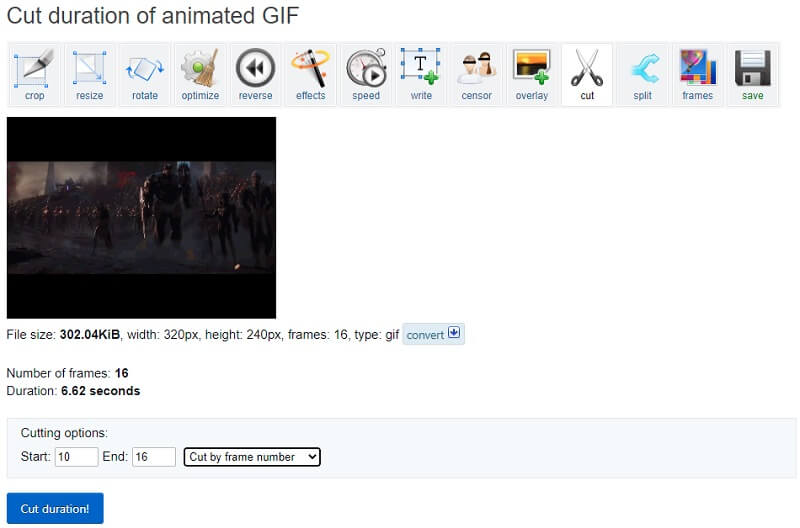
الجزء 3. كيفية قص صور GIF في Adobe Photoshop
إذا كنت تريد أداة أكثر تقدمًا لقص ملف GIF الخاص بك بدلاً من الطرق المعتادة ، فقد يلبي Adobe Photoshop مطالبك. هذا معروف بقدراته على تحسين الصور. بصرف النظر عن ذلك ، يمكنك أيضًا استخدام Photoshop لقص أو قص صور GIF دون أي صعوبات. إذا كنت ترغب أيضًا في رسم صور GIF مثل لقطة لحية GIF من البداية ، فهذه أداة مثالية لهذه الحاجة. لاستخدامها ، إليك إجراء خطوة بخطوة لإرشادك.
الخطوة 1. إذا كان لديك برنامج Photoshop مثبتًا بالفعل على جهاز الكمبيوتر الخاص بك ، فقم بتشغيله وتحميل GIF.
الخطوة 2. لتحميل GIF إلى الأداة ، انتقل إلى ملف> فتح ثم حدد صورة GIF من محرك الأقراص الثابتة.
الخطوه 3. بعد التحميل ، يجب أن تشاهد جميع الإطارات في ملف الجدول الزمني نافذة او شباك. من هنا ، حدد الإطارات التي تريد إزالتها وانقر فوق نفاية رمز في القائمة أسفل الإطارات.
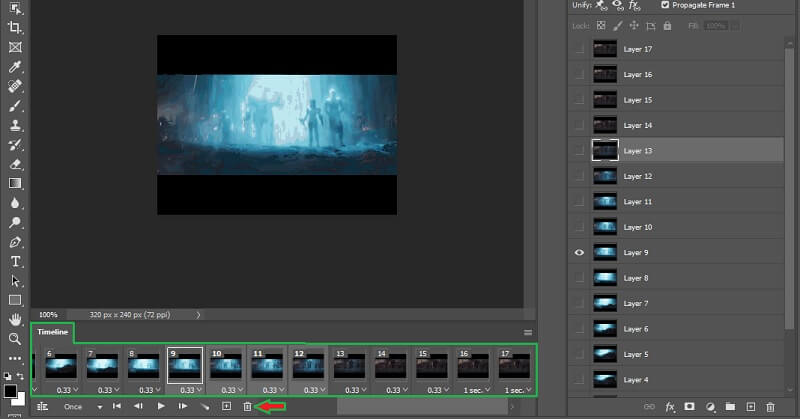
الخطوة 4. قبل حفظ عملك ، يمكنك معاينة ملف GIF بالكامل بالنقر فوق ملف لعب أيقونة. اذهب الآن إلى ملف> تصدير> حفظ للويب (قديم) ... تحديد GIF وانقر فوق حفظ زر لوضع اللمسات الأخيرة على الإخراج
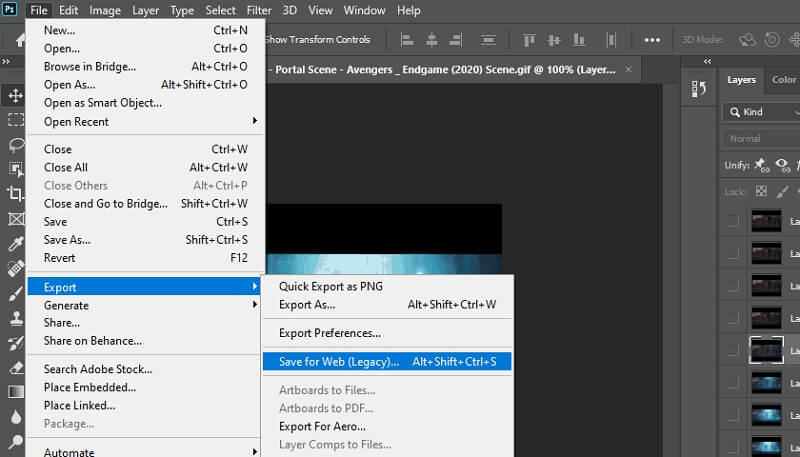
الجزء 4. الأسئلة الشائعة حول تقليم ملفات GIF
هل هناك أي مدة موصى بها لـ GIF؟
معظم صور GIF تدوم 15 ثانية. لكن المدة المثالية لكل صورة GIF هي ما بين 5-6 ثوانٍ.
هل يمكنني الجمع بين 2 أو أكثر من صور GIF؟
الجواب نعم. هذا ليس معقدًا كما يبدو. تحتاج فقط إلى بعض الأدوات التي تدعم هذه الإمكانية مثل Vidmore Video Converter. في الواقع ، تتيح لك هذه الأداة أيضًا الوصول إلى أدوات تحرير الفيديو لتعديل ملف GIF أو مقطع فيديو.
هل يؤدي قص ملف GIF إلى تقليل حجم ملفه؟
سؤال جيد. طول GIF يتناسب طرديا مع حجم GIF. كلما زاد حجم ملف GIF ، زاد حجم الملف. لذلك إذا قمت بإزالة بعض الإطارات منه ، فأنت بذلك تجعل صورة GIF قصيرة. وبالتالي ، يتم تقليل حجم الملف وفقًا لذلك.
خاتمة
جميع الحلول المذكورة أعلاه مضمونة لمساعدتك تقليم GIF. ومن ثم ، إذا كانت لديك مشكلات تتعلق بالحجم والإطارات غير المرغوب فيها ومدة GIF ، فيمكنك تقسيم أو قص أو قص صورة GIF من خلال هذه البرامج. بغض النظر عن الأداة التي قررت استخدامها ، فإنهم جميعًا سيقدمون نفس النتيجة على أي حال.


